Outlook 2007でエラー番号:0x800ccc80が表示される場合の対処方法 | ||
Outlook 2007でエラー番号:0x800ccc80が表示される場合の対処方法 |
|
Q&A番号:009997 更新日:2017/07/20 |
 | Outlook 2007で、エラー番号:0x800ccc80が表示される場合の対処方法について教えてください。 |
 | Outlook 2007でエラー番号:0x800ccc80が表示される場合の対処方法について案内します。 |
はじめに
Outlook 2007でメール送信時、以下のエラーメッセージ「エラー番号 : 0x800ccc80」が表示される場合があります。
エラーメッセージ
エラー番号 : 0x800ccc80
「このクライアントでサポートされている認証方法が、サーバーでサポートされていません。」
このエラー番号が表示される原因としては、次のことが考えられます。
- セキュリティ認証の設定が間違っている
- 送信メール サーバーのポート番号に誤りがある
POP Before SMTPを使用している
※ 契約されているプロバイダより、配布されたメールアカウントに関する資料をご用意いただいた上で、操作を行ってください。
※ メールアカウント情報で不明な点は、契約されているプロバイダへお問い合わせください。
対処方法
Outlook 2007でエラー番号:0x800ccc80が表示される場合は、以下の対処方法を行ってください。
以下の項目を順に行ってください。
1. セキュリティ認証の設定を確認する
セキュリティ認証の設定が誤っている可能性があります。
セキュリティ認証の設定を確認するには、以下の操作手順を行ってください。
メニューバーから「ツール」をクリックし、「アカウント設定」をクリックします。
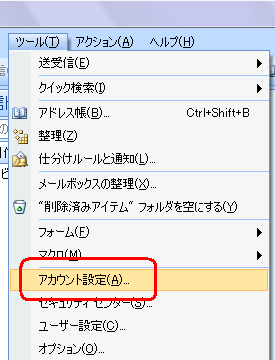
メールアカウントをクリックし、「変更」をクリックします。
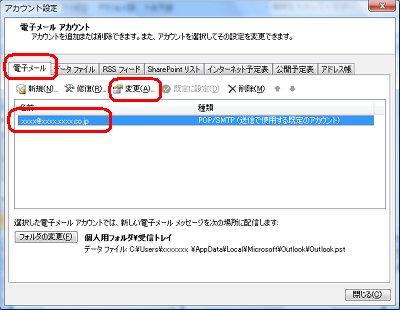
「詳細設定」をクリックします。
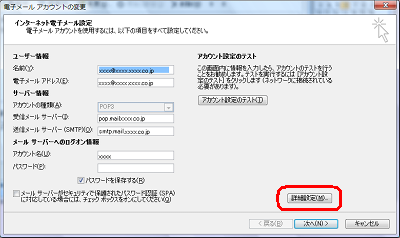
「送信サーバー」タブをクリックし、「送信サーバー(SMTP)は認証が必要」にチェックを入れて、「OK」をクリックします。
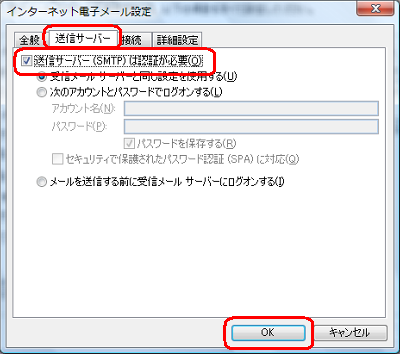
「次へ」をクリックします。
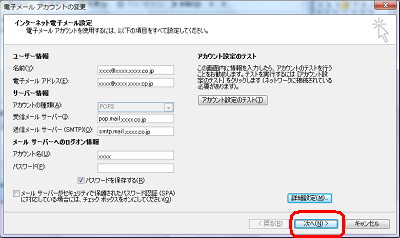
「完了」をクリックします。
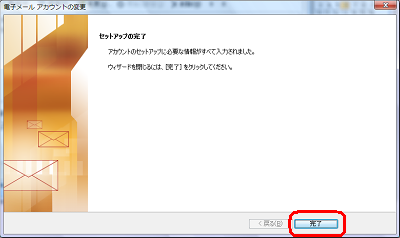
「閉じる」をクリックします。
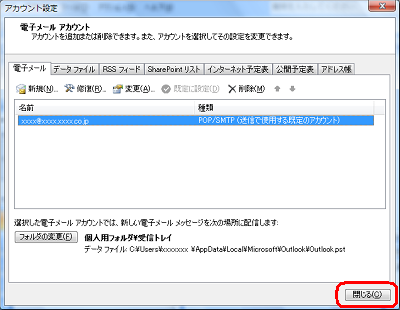
以上で操作完了です。
2. 送信メール サーバーのポート番号を確認する
送信メールサーバーのポート番号が誤っている可能性があります。
送信メールサーバーのポート番号を確認するには、以下の操作手順を行ってください。
メニューバーから「ツール」をクリックし、「アカウント設定」をクリックします。
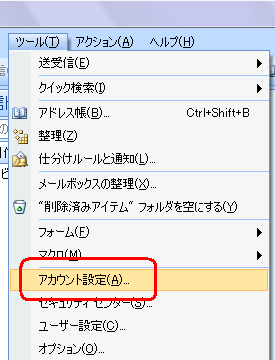
メールアカウントをクリックし、「変更」をクリックします。
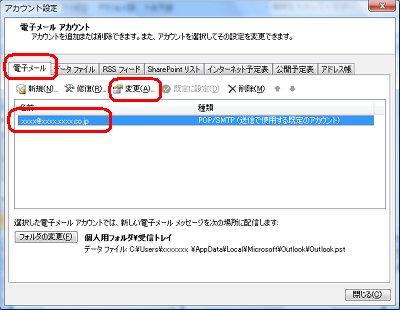
「詳細設定」をクリックします。
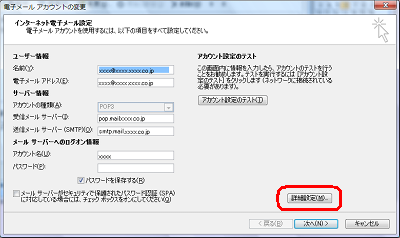
「詳細設定」タブをクリックし、「サーバーのポート番号」欄を確認して、「OK」をクリックします。
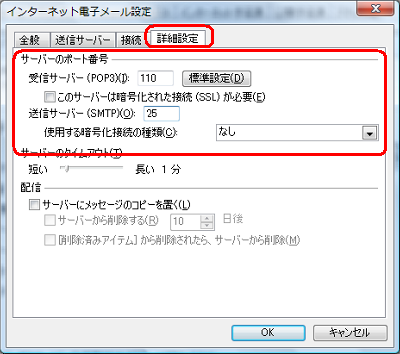
「次へ」をクリックします。
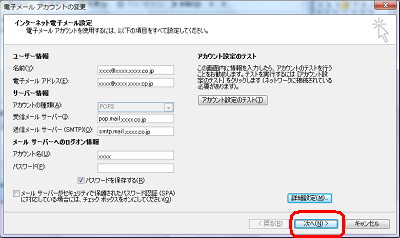
「完了」をクリックします。
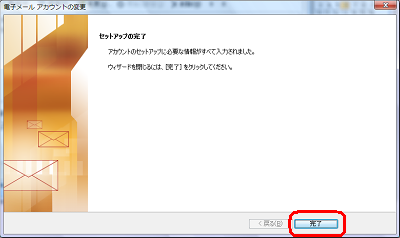
「閉じる」をクリックします。
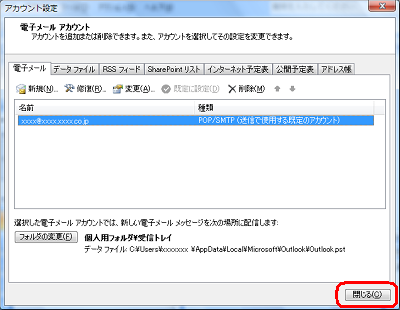
以上で操作完了です。
3. POP Before SMTPを使用しているか確認する
「POP Before SMTP」とは、使用者を確認するために一部のプロバイダで使用されている送信設定のことです。
この送信設定では、メールを送信する前に受信メール サーバー(POP3)にログオンすることによって、ユーザーの認証を行います。
「POP Before SMTP」を設定して送信を行う必要があるメールアカウントを利用している場合、設定が正常に行われていないとエラーが表示される場合があります。契約されているプロバイダが「POP Before SMTP」を使用しているかを確認してください。
このQ&Aに出てきた用語


 エラー メッセージ "0x800ccc80" が表示され、Outlook 2003 または Outlook 2007 からメールを送信できない
エラー メッセージ "0x800ccc80" が表示され、Outlook 2003 または Outlook 2007 からメールを送信できない







